Excel: come estrarre l'indirizzo email da una stringa di testo
Puoi utilizzare la seguente formula per estrarre un indirizzo email da una stringa di testo in Excel:
=IFERROR(TRIM(RIGHT(SUBSTITUTE(LEFT( A2 ,FIND(" ", A2 &" ",FIND("@", A2 ))-1)," ",REPT(" ",LEN( A2 ))) ,LEN( A2 ))), "")
Questa particolare formula estrae l’indirizzo email dalla stringa di testo nella cella A2 .
Se nella cella A2 non viene trovato alcun indirizzo email, la formula restituisce semplicemente uno spazio vuoto.
L’esempio seguente mostra come utilizzare questa formula nella pratica.
Esempio: come estrarre l’indirizzo e-mail da una stringa di testo in Excel
Supponiamo di avere la seguente colonna di stringhe di testo in Excel:
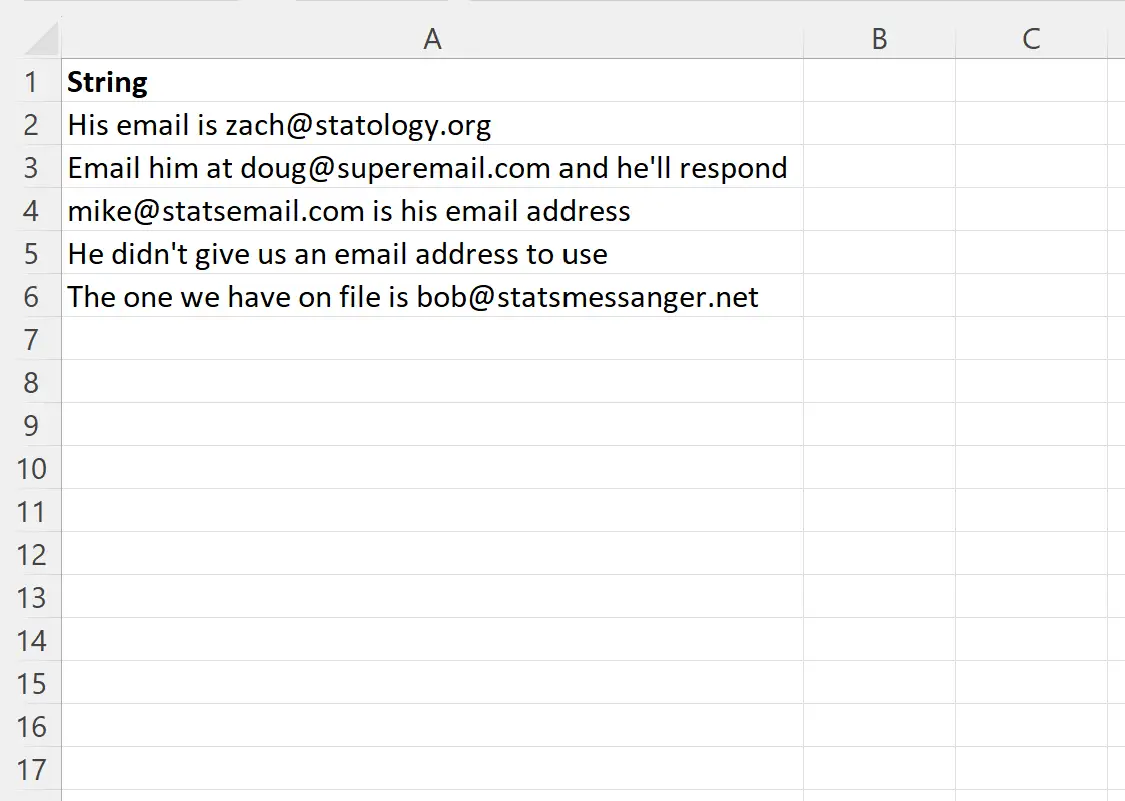
Diciamo che vogliamo estrarre l’indirizzo email da ogni stringa di testo.
Per fare ciò, possiamo digitare la seguente formula nella cella B2 :
=IFERROR(TRIM(RIGHT(SUBSTITUTE(LEFT( A2 ,FIND(" ", A2 &" ",FIND("@", A2 ))-1)," ",REPT(" ",LEN( A2 ))) ,LEN( A2 ))), "")
Possiamo quindi fare clic e trascinare questa formula su ciascuna cella rimanente nella colonna B:

La colonna B ora contiene l’indirizzo email per ogni stringa di testo nella colonna A.
Tieni presente che la cella A5 non conteneva un indirizzo email, quindi la formula restituiva semplicemente un valore vuoto.
Nota : se una cella contiene più indirizzi e-mail, questa formula restituirà solo il primo indirizzo e-mail.
Risorse addizionali
I seguenti tutorial spiegano come eseguire altre operazioni comuni in Excel:
Excel: come estrarre l’URL da un collegamento ipertestuale
Excel: come estrarre la data da una stringa di testo
Excel: come estrarre il testo tra due virgole
Excel: come estrarre numeri da una stringa